iPadのデータ管理に困っていますか。どんなスマホデバイスもデータのやり取りがあります。削除したり、追加したり、常に中のデータが更新されています。そして、中にはいらなくなったデータや、人に見せたくないデータもあります。これらのデータを削除する時は、どうしたらいいですか。 iPadを他人に譲る時、まずしなきゃいけないのは、iCloudアクティベーションロックの解除 (opens new window)と、データの全消去です。また、日常の使用にも、写真を削除したり、動画を削除したりする時があります。その方法とは?
iPadのデータを一気に全部消去する方法
iPadを譲渡する場合、すべてのデータを削除してましょう。削除する前には、iCloudアクティベーションロックを解除してください。
1.「設定」をタップします。
2.「一般」→「リセット」→「すべてのコンテンツと設定を消去」をタップします。
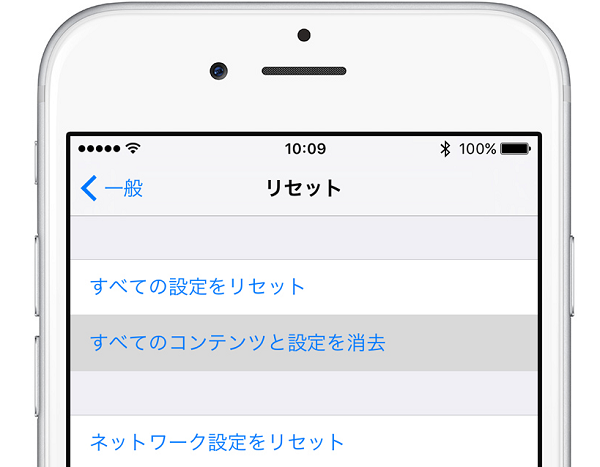 これですべての情報を削除することができ、iPadが初期化されます。
これですべての情報を削除することができ、iPadが初期化されます。
要らないiPadのデータを便利に削除する
iPadの画面をタップしてデータを1つづつ削除する以外、PCでデータを削除する方法もあります。今回紹介するのは、管理ソフト「FonePaw iOS転送 (opens new window)」を使っての方法です。このソフトを利用すれば、Windows PCやMacで便利にiPadのデータを整理でき、要らないファイルを削除することができます。
1、USB経由でiPadをPCと接続します。「FonePaw iOS転送」はiPadを認識します。
2、左のメニューからデータの種類を選択できます。写真・動画・音楽・連絡先などに対応しています。
3、データ種類を選択し、削除したいデータを選択します。そして上のゴミ箱削除ボタンをクリックすれば削除完了です。
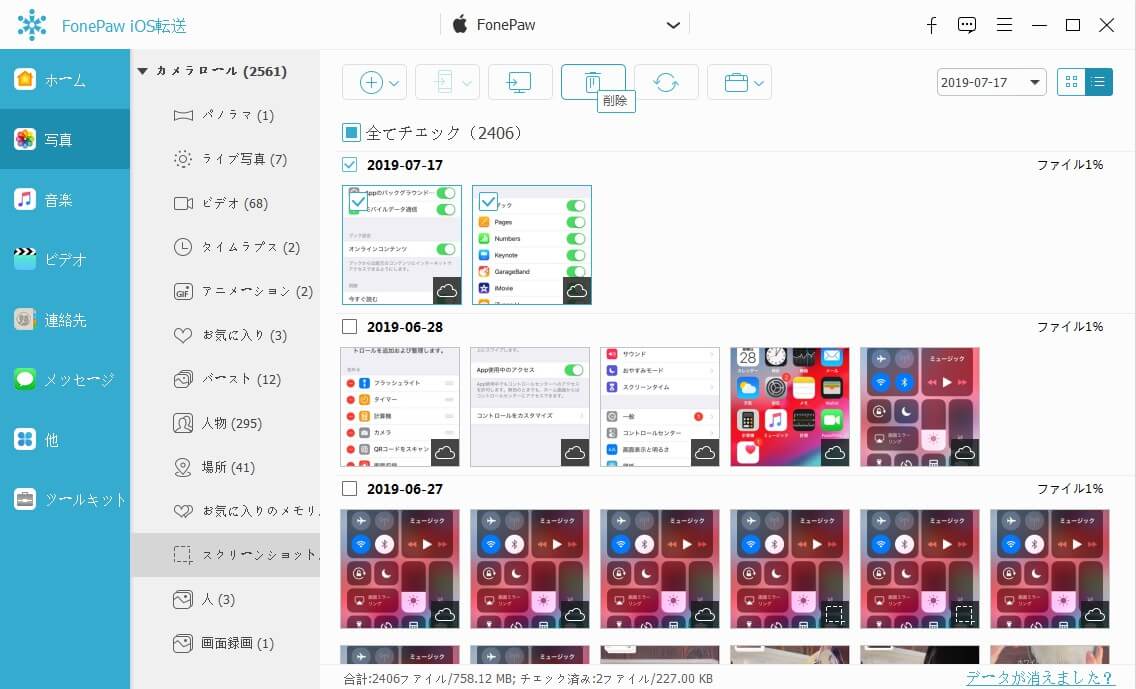
ご注意:一部削除できないデータもありますので、まずは試用版をダウンロードして対応機能をご確認ください。
「FonePaw iOS転送」の利点
iTunesとの同期作業が不要で、直感的な操作でデータを削除することができます。iPodなどのデバイスのデータを削除することも対応しております。音楽を削除する場合、曲を選択して削除するだけで、再同期の手間も省けられます。更にiPad管理機能もありますので、パソコンを持っているユーザにおすすめします。













